Corsair iCUE Nexus, review: el accesorio perfecto para tu ecosistema Corsair

Ya está aquí el nuevo iCUE Nexus, el accesorio perfecto si tienes un ecosistema de hardware de la marca porque te va a permitir controlar tus juegos, aplicaciones y hardware con el toque de un solo dedo, además de permitirte monitorizar los parámetros de tu equipo gracias a su pantalla táctil LCD totalmente personalizable. En el día de hoy vamos a mostraros nuestro análisis de este curioso periférico de la marca y a contaros nuestras impresiones sobre él.
iCUE de Corsair es el software unificado de la marca, desde el que podremos controlar, configurar y monitorizar prácticamente todo el hardware del equipo, y especialmente si cuentas con periféricos y hardware de la marca porque precisamente están diseñados para ello. Ahora, con la llegada del iCUE Nexus, Corsair convierte este software en un hardware que nos va a permitir tener a la vista todo lo que necesitemos en todo momento y de una manera sencilla y cómoda.
Índice
Características y especificaciones técnicas del Corsair iCUE Nexus
| iCUE Nexus | |
|---|---|
| Conexión | USB 2.0 Type-A |
| Tamaño de pantalla | 5 pulgadas (diagonal) |
| Resolución | 640 x 48 píxeles |
| Relación de aspecto | 40:3 |
| Frecuencia de actualización | 24 Hz |
| Tipo de pantalla | LCD, RGB con 262.000 colores |
| Capacidad táctil | Un punto, capacitivo |
| Retroiluminación | Sí, de brillo ajustable |
| Material | Plástico |
| Color | Negro |
| Memoria integrada | No |
| Plug and Play | No, requiere iCUE instalado |
| Compatibilidad | Windows 10 |
| Dimensiones | 154 x 35 x 16 mm |
| Peso | 60 g |
| Cable | 5 cm integrado, 1,80 m con la base incluida |
| Precio | 99,99 euros |
Como veréis, el iCUE Nexus no es sino una pantalla táctil LCD bastante alargada, pues está diseñada para incorporarse a un teclado compatible (incluye brackets para poder instalarlo en teclados Corsair K70 (incluyendo los Low Profile) y K95 RGB Platinum de la marca aprovechando el puerto USB que incluyen), aunque también incluye una base para poder utilizarlo como un accesorio independiente encima de la mesa.
Consta de una pantalla táctil LCD de 5 pulgadas de diagonal con un total de seis botones o widgets configurables. La idea es que podremos configurar en él diversas funciones y pantallas, como accesos directos a aplicaciones, elementos de monitorización del sistema o funciones preconfiguradas para casi todos los periféricos de la marca. Por supuesto, absolutamente todo es totalmente configurable y, de hecho, hay creados perfiles específicos para muchos juegos.
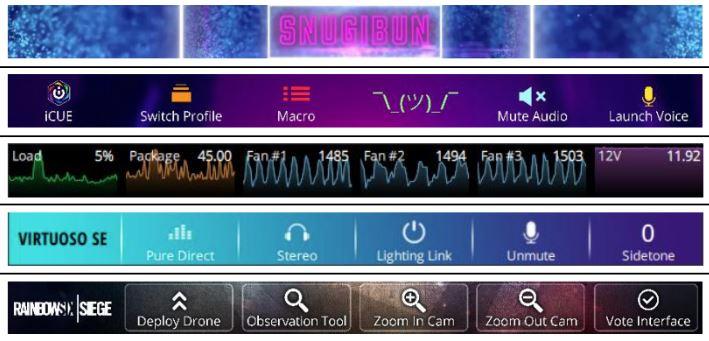
Además, tiene la particularidad de que como podemos editar incluso el fondo, podremos utilizar imágenes animadas (GIF) si queremos.
![]()
Estas son sus características clave:
- El poder de iCUE en tus dedos: controla juegos y aplicaciones, monitoriza tu PC y mucho más con su pantalla táctil LCD totalmente configurable. iCUE Nexus es una pantalla interactiva para tu PC.
- Personaliza tu experiencia: diseña más de 200 pantallas pasando de una a otra solo arrastrando un dedo con gráficos e iconos únicos, mostrando al mismo tiempo hasta seis botones o widgets virtuales.
- Monitoriza tu sistema: podrás tener una visual del estado de tu sistema en tiempo real, incluyendo gráficos de carga, velocidad de ventiladores y temperaturas.
- Comandos con un solo toque: crea acciones y macros para tus juegos favoritos y aplicaciones en iCUE y actívalas con una sola pulsación.
- Conecta a tu PC o teclado con un único USB: todo lo que necesitas es un puerto USB y tener el software iCUE instalado para que funcione. Ni siquiera hace falta que tengas más periféricos o hardware de Corsair.
Análisis externo y unboxing
El iCUE Nexus viene embalado en una caja de cartón blando con la habitual estética que la marca utiliza en todos sus productos; en la parte frontal encontramos una imagen del dispositivo instalado en un teclado, mientras que por la parte trasera tenemos una descripción en varios idiomas, requisitos técnicos y el contenido de la caja.

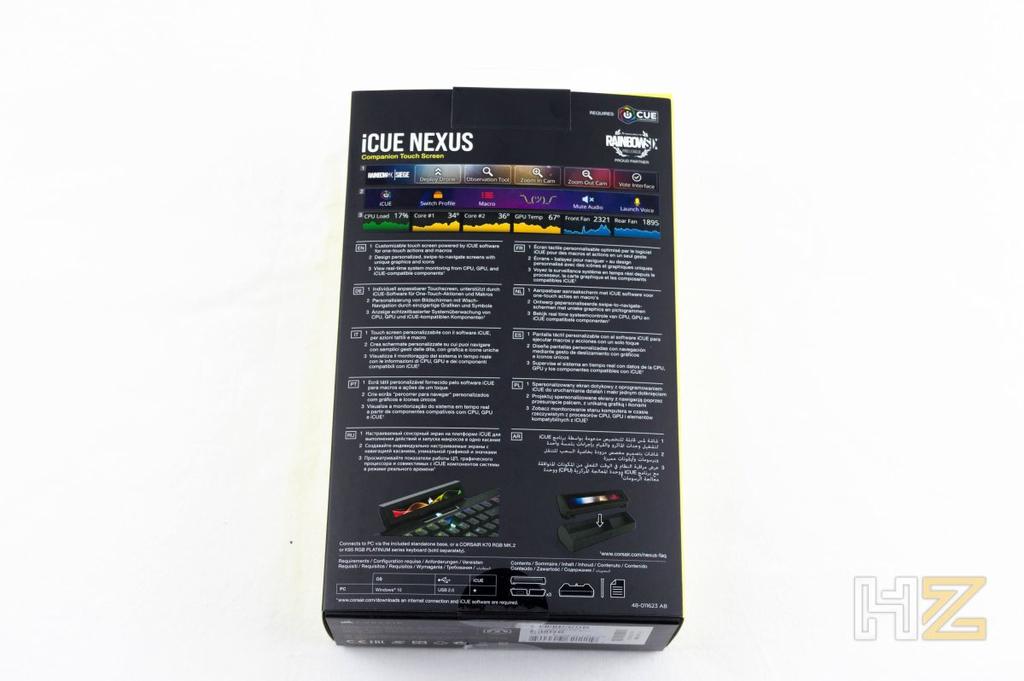
En los laterales, de un llamativo color amarillo, no encontramos gran cosa más allá del nombre y una imagen del dispositivo.

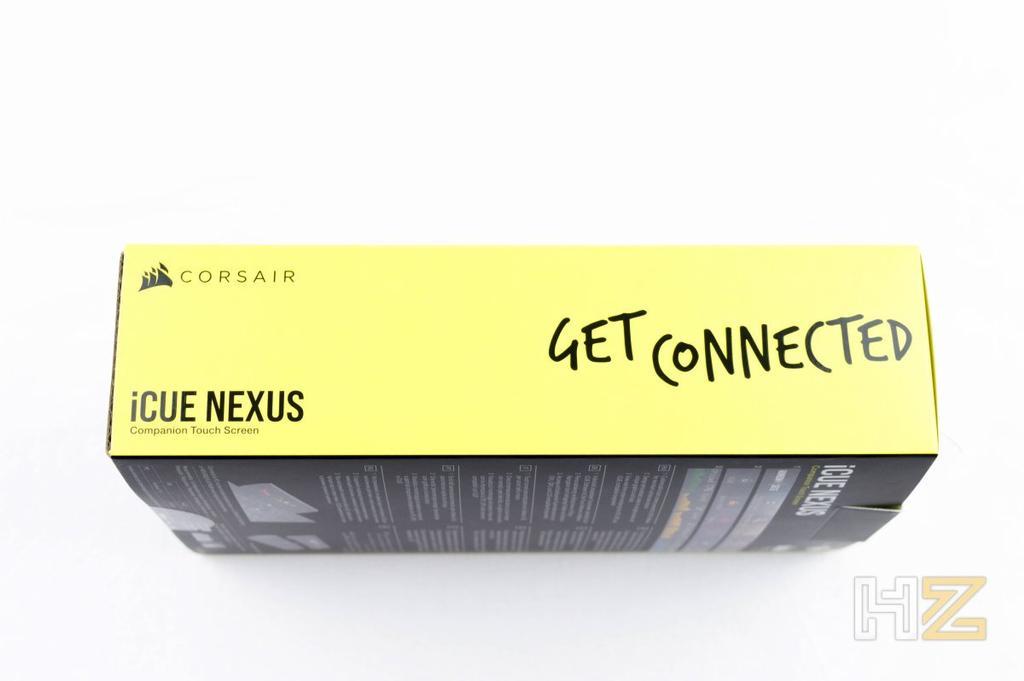
Quitamos la cubierta exterior y tenemos acceso a otra caja, esta de cartón duro y totalmente de color negro, en cuyo interior nos espera el dispositivo, los accesorios y los habituales manuales de instrucciones e información sobre la garantía.

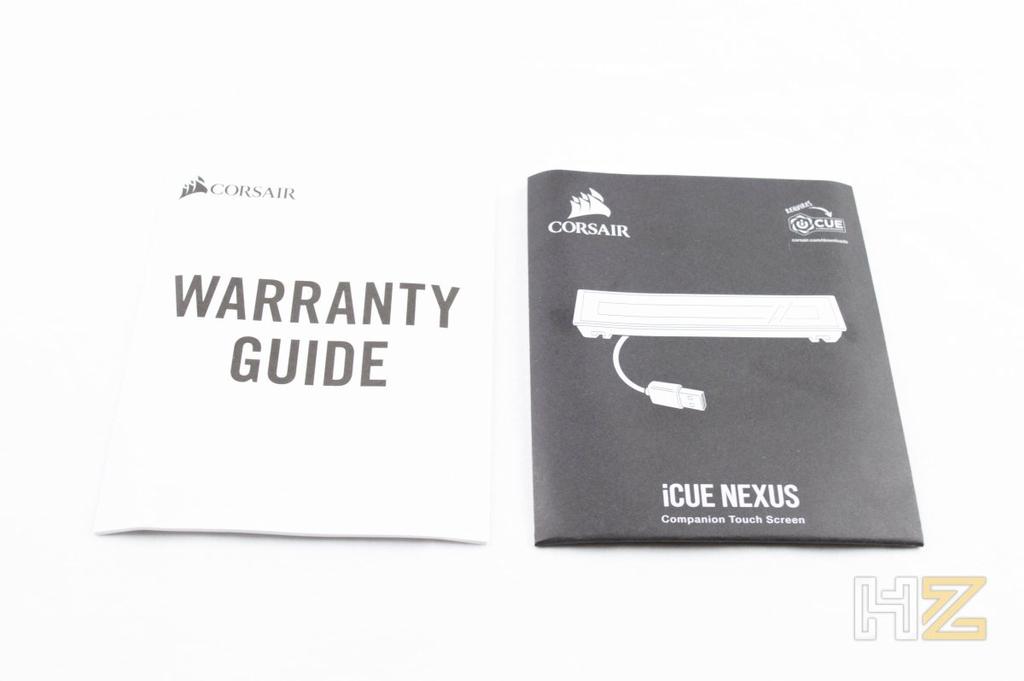
Junto con el dispositivo se incluyen tres brackets con adhesivo, de manera que como hemos mencionado antes podamos instalarlo directamente en los teclados Corsair de las familia K70 y K95 RGB Platinum. Igualmente, se incluye una herramienta que nos ayudará a quitar el bracket del teclado para el momento en el que queramos desinstalarlo de ahí.

También se incluye una base a la que podremos conectar el Nexus si queremos utilizarlo de manera independiente. En este caso, viene con un cable mallado en hilo de nailon de 1,8 metros de longitud que termina en un conector USB 2.0 Type-A estándar. En la zona inferior, esta base tiene goma anti deslizante para que no se mueva de la posición en la que lo coloquemos sobre la mesa.



Como se puede ver, en la zona interior de esta base está el hueco justo para encajar el dispositivo, y por dentro tiene un conector USB al que conectarlo porque como vamos a mostraros en seguida, el propio Nexus tiene un cable de apenas unos centímetros ya que está diseñado para conectarse o bien al USB del propio teclado, o bien a la propia base.

Ahora sí, aquí tenéis el Corsair iCUE Nexus, con su pequeño cable y su pantalla LCD en la parte frontal. Es realmente bastante pequeño y ligero.




Conectarlo a la base es muy sencillo, simplemente conectamos el USB al puerto que la base tiene por dentro y lo encajamos en el interior. Tiene una especie de raíles para que encaje perfectamente y para que podamos sacarlo con la misma facilidad.



Visto el dispositivo, es la hora de ponerlo en funcionamiento y ver qué tal luce y cómo se comporta.
Probando el Corsair iCUE Nexus
La instalación es realmente sencilla: simplemente has de localizar el bracket de tu teclado (ponlo encima y mira que coinciden los agujeros para el cable y el USB) y pégalo; luego conecta el USB del Nexus y encájalo en el bracket. En el caso de que quieras utilizar su base aparte, ya te hemos mostrado antes cómo hacerlo y solo tendrás que conectarlo por USB.
En nuestro caso hemos utilizado un teclado Corsair K70 RGB RapidFire LP para ello.

Y lo primero que vemos es que el propio Nexus nos está diciendo que debemos actualizar la versión de iCUE para que pueda funcionar, así que eso es lo primero que hay que hacer tras conectarlo.
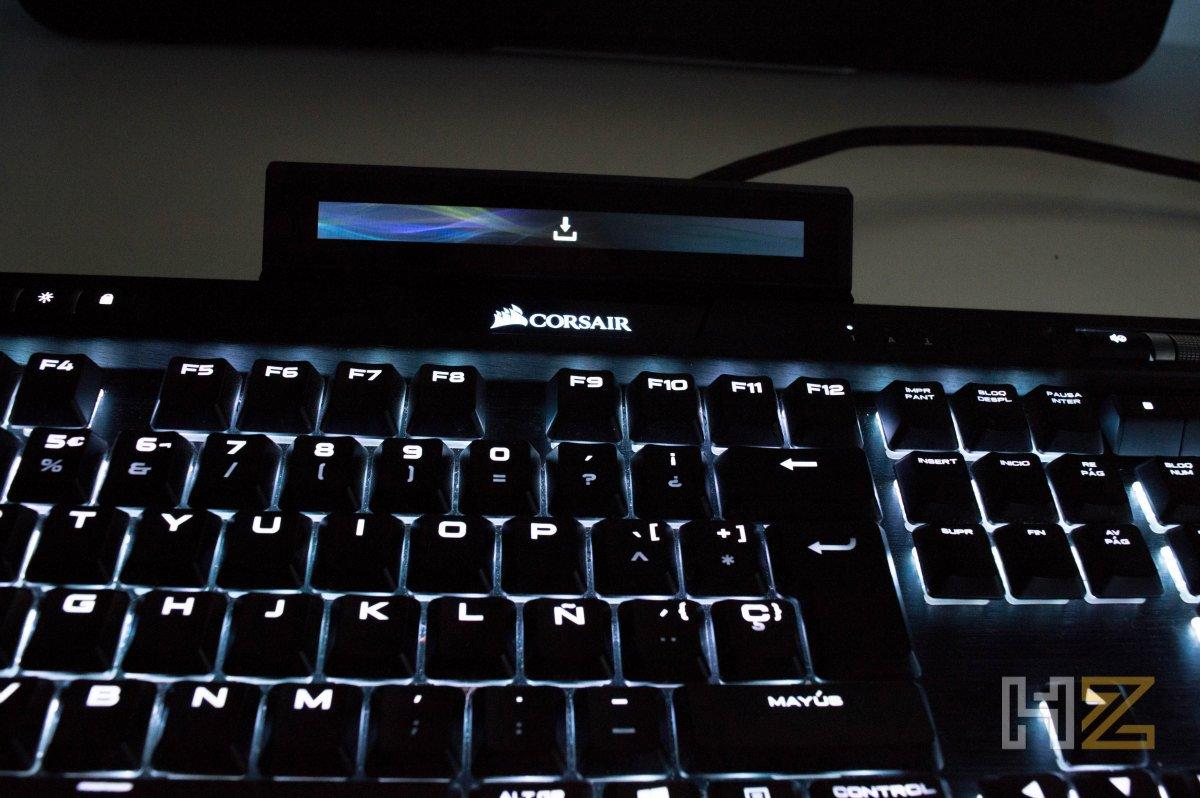
Una vez actualizada la versión de iCUE, el dispositivo ya aparece entre los demás dispositivos compatibles con el software.
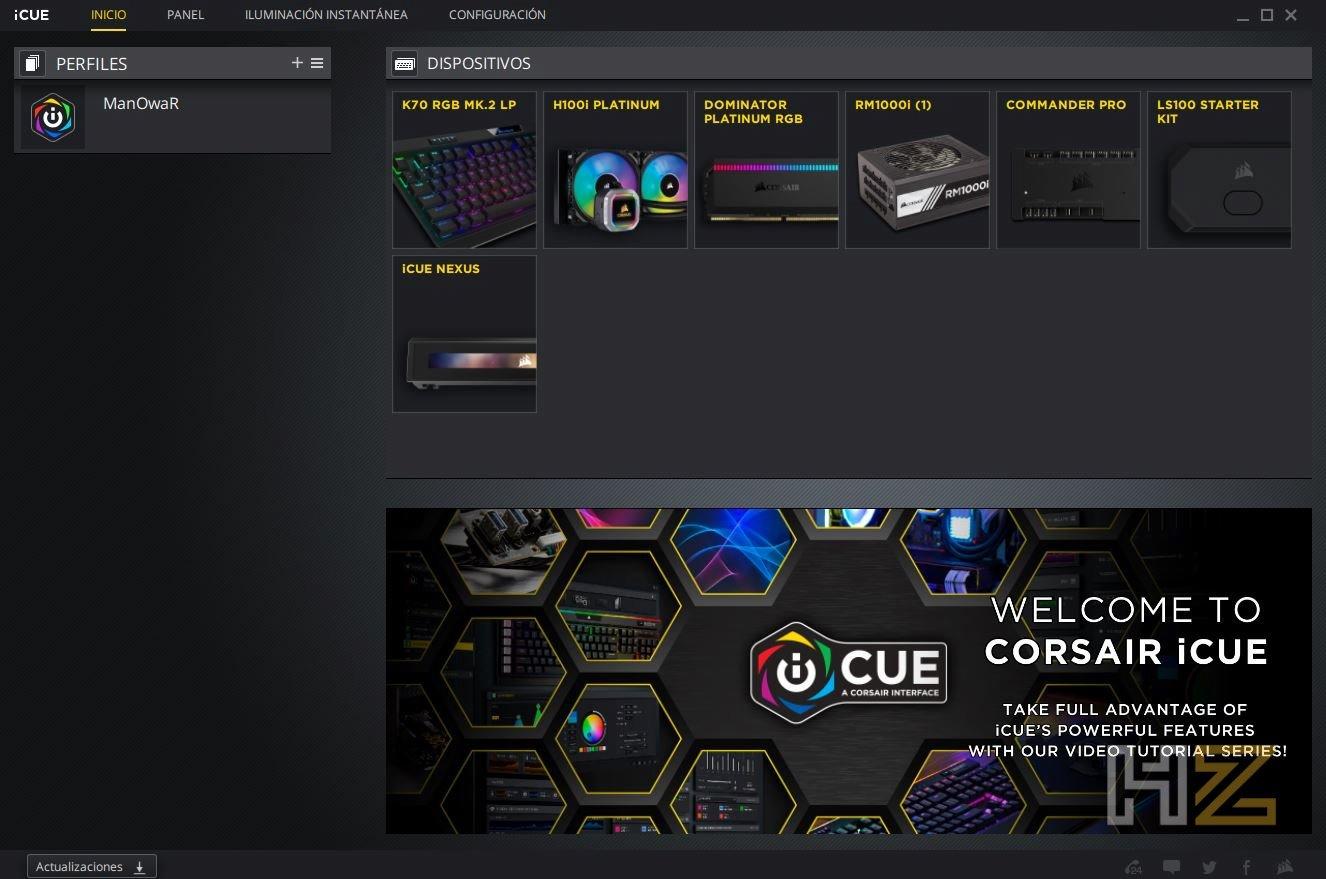
En el apartado de configuración, vemos que podemos configurar el brillo de la pantalla, habilitar que se apague sola pasados ciertos minutos, actualizar su firmware, y restablecer todas las pantallas del dispositivo.
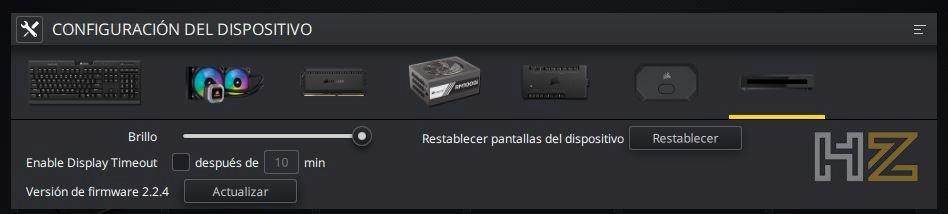
Veamos qué es lo que nos ofrece el dispositivo. Lo primero que vemos es que automáticamente se han generado pantallas específicas para todos los dispositivos compatibles.
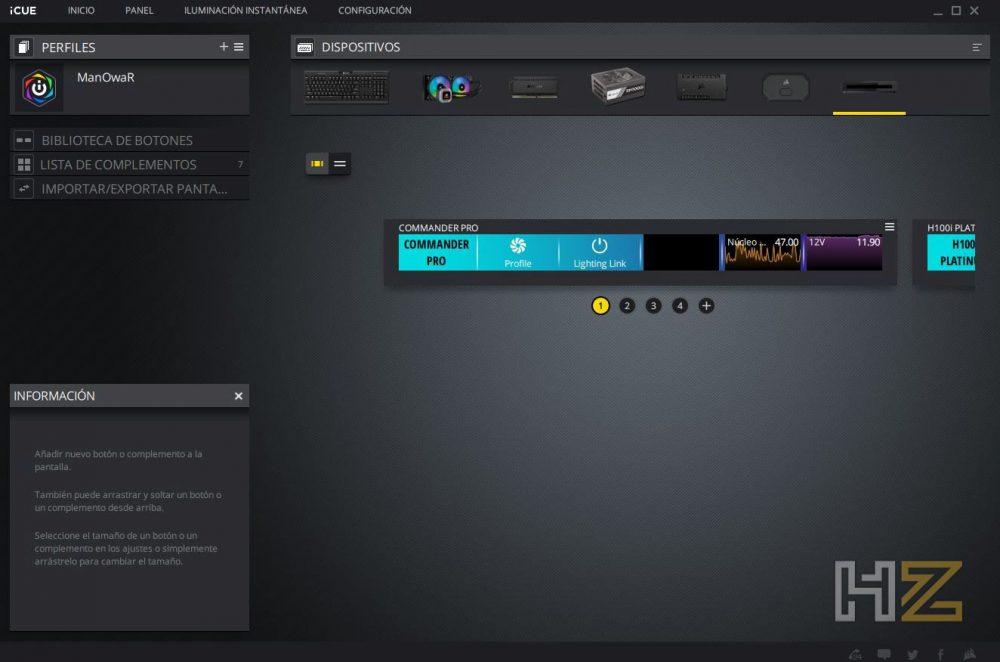
La parte mala aquí es que son pantallas predefinidas y no permiten modificaciones, salvo en algunas que no aparecen los seis botones / widgets rellenos y nos permite llenar el hueco con otro de nuestra elección. Por ejemplo, en esta pantalla para el teclado hemos añadido a la derecha del todo un widget que nos muestre la hora.
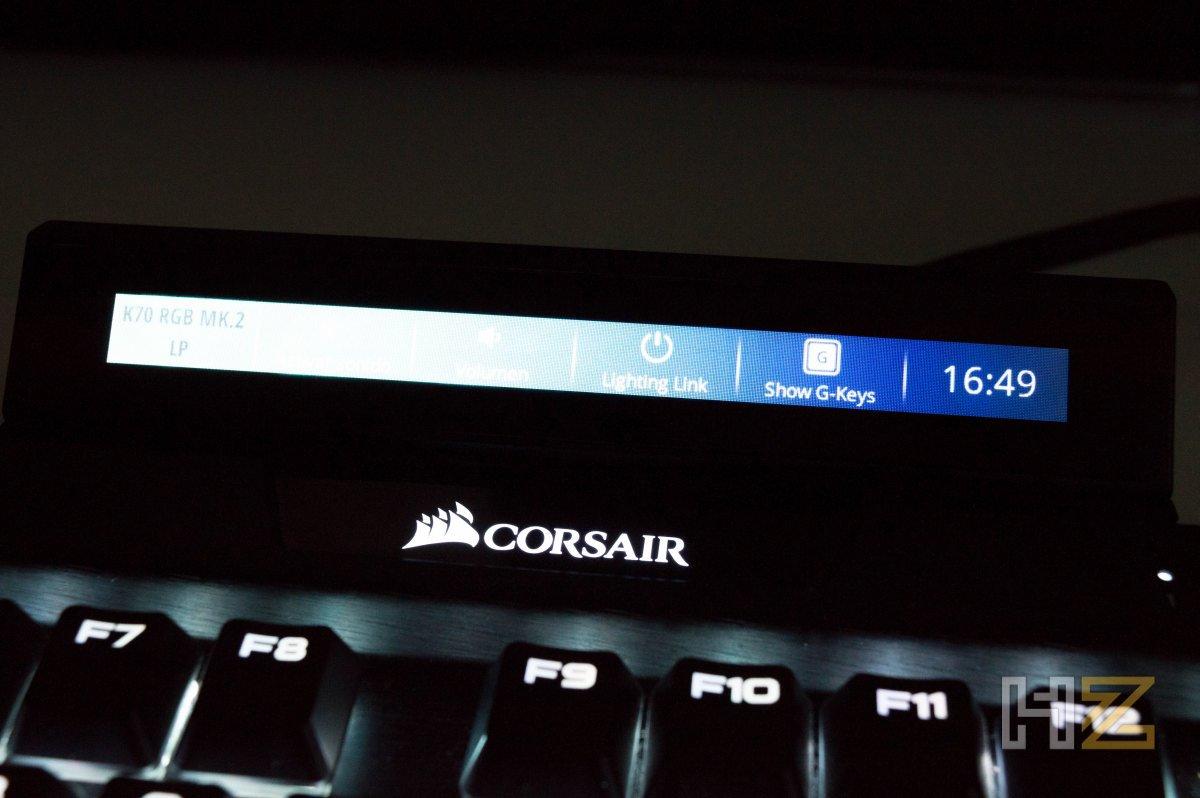
Por supuesto, podemos cambiar la vista para tener todas las pantallas de un vistazo, y aquí podremos reordenarlas, cambiarles de nombre, activar y desactivar las que queramos y añadir más para personalizarlo todo a nuestro gusto.
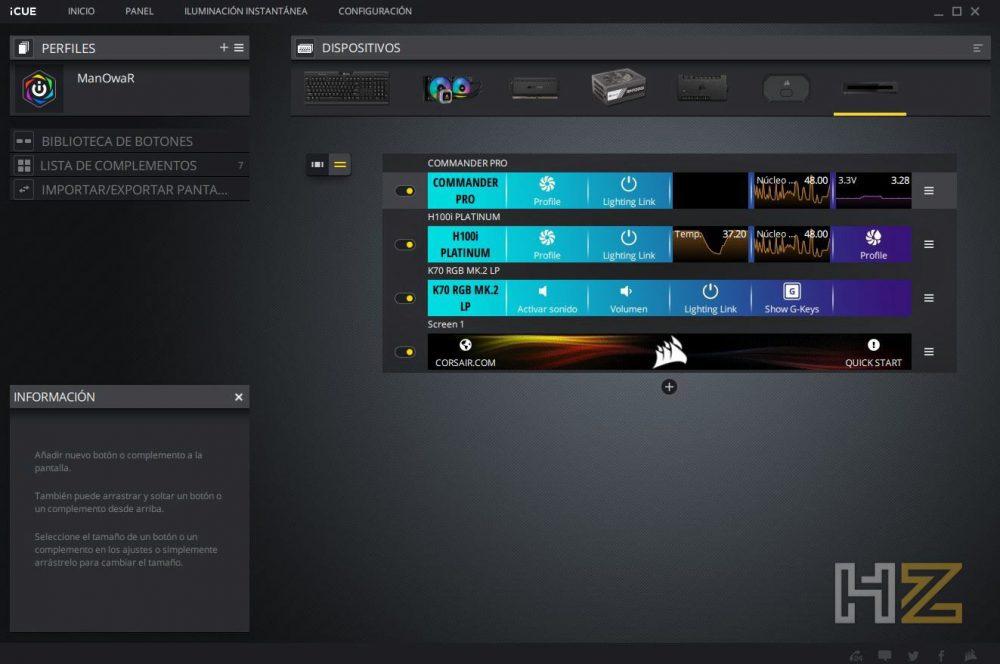
Aquí tenéis un ejemplo de personalización. Podemos cambiarle el nombre y o bien asignarle un fondo del color que queramos, o utilizar una imagen o GIF animado para ello.
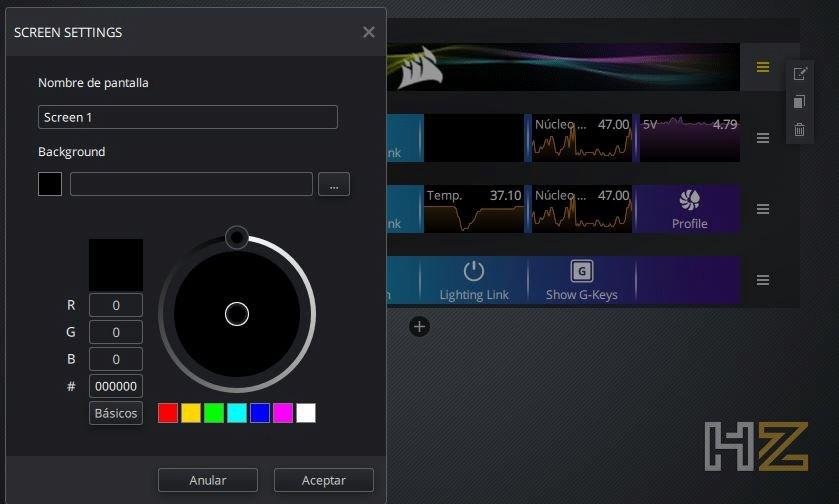
Las opciones que tenemos para añadir botones y widgets son inmensas. Por lo pronto, podemos añadir cualquier pantalla de monitorización de hardware que queramos, desde el nivel de carga del procesador, su temperatura, lo mismo para la tarjeta gráfica y la memoria RAM, velocidad de ventiladores…
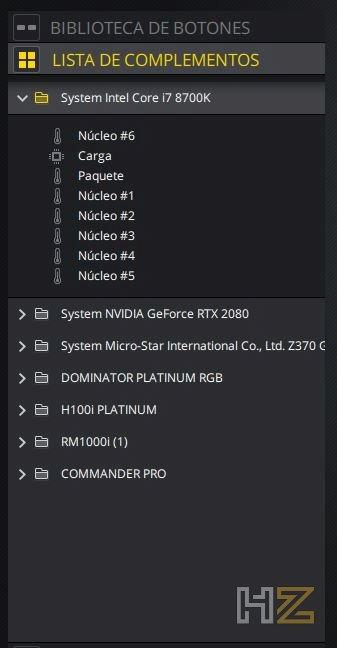
Mirad un ejemplo a continuación. Hemos puesto un botón con el logo de HardZone que lo que hace es abrir un navegador y entrar en HardZone.es, luego el nivel de carga del procesador, la temperatura de uno de sus núcleos, la velocidad de los ventiladores de la caja, la temperatura de la gráfica y la velocidad de los ventiladores de la gráfica. Todo de un vistazo.
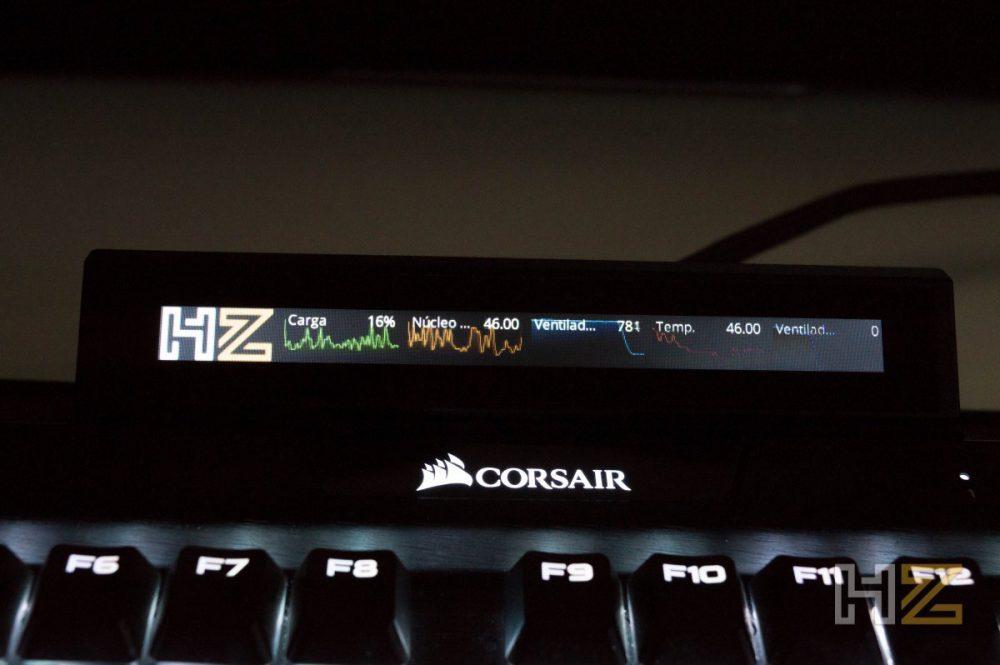
A tenor de los botones / widgets, también se puede editar su nombre, el tipo de letra, si queremos que tenga fondo (podemos poner una imagen o GIF también) o asignarle un icono.
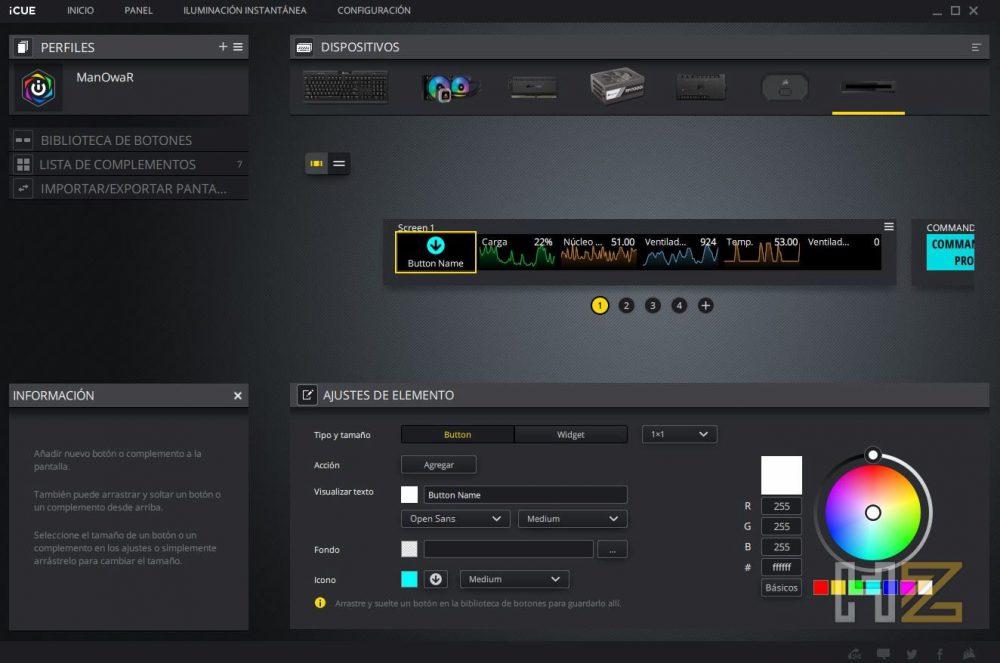
Por supuesto también podremos asignarle a los botones virtuales las acciones que queramos, desde macros hasta abrir aplicaciones.
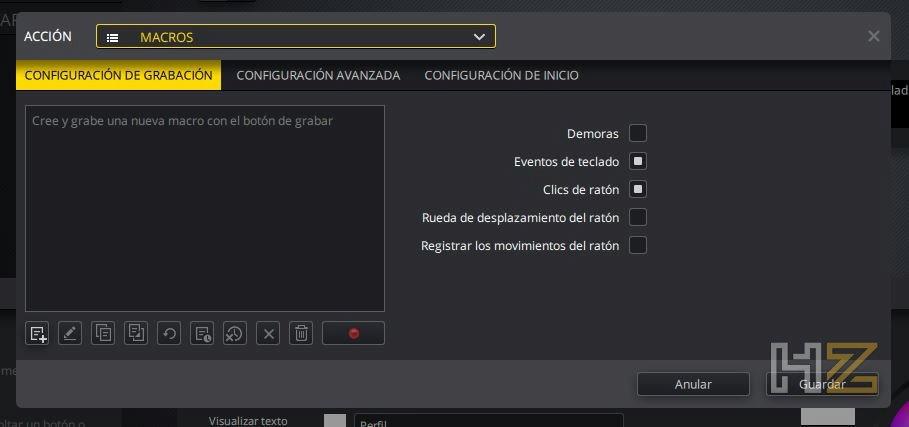
En total podemos tener hasta 200 pantallas diferentes, y podremos cambiar de una a otra simplemente deslizando un dedo sobre el Nexus como si fuera un smartphone.
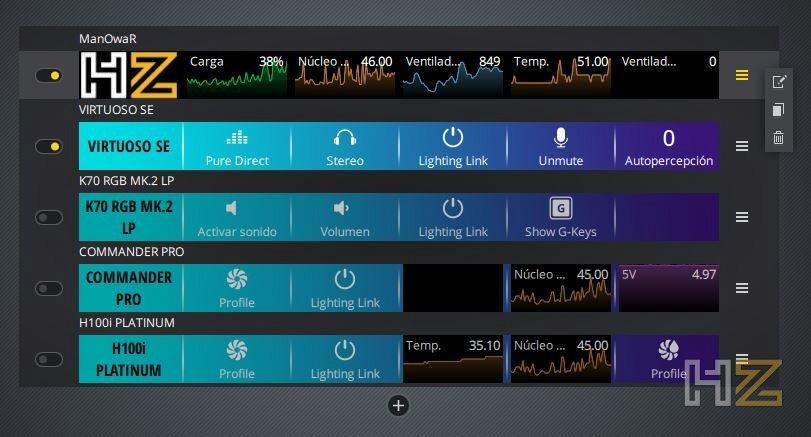
Finalmente, a destacar que podremos importar y exportar pantallas (y en la web de Corsair ya hay un apartado para descargar y cargar pantallas creadas para juegos, todo sea dicho).
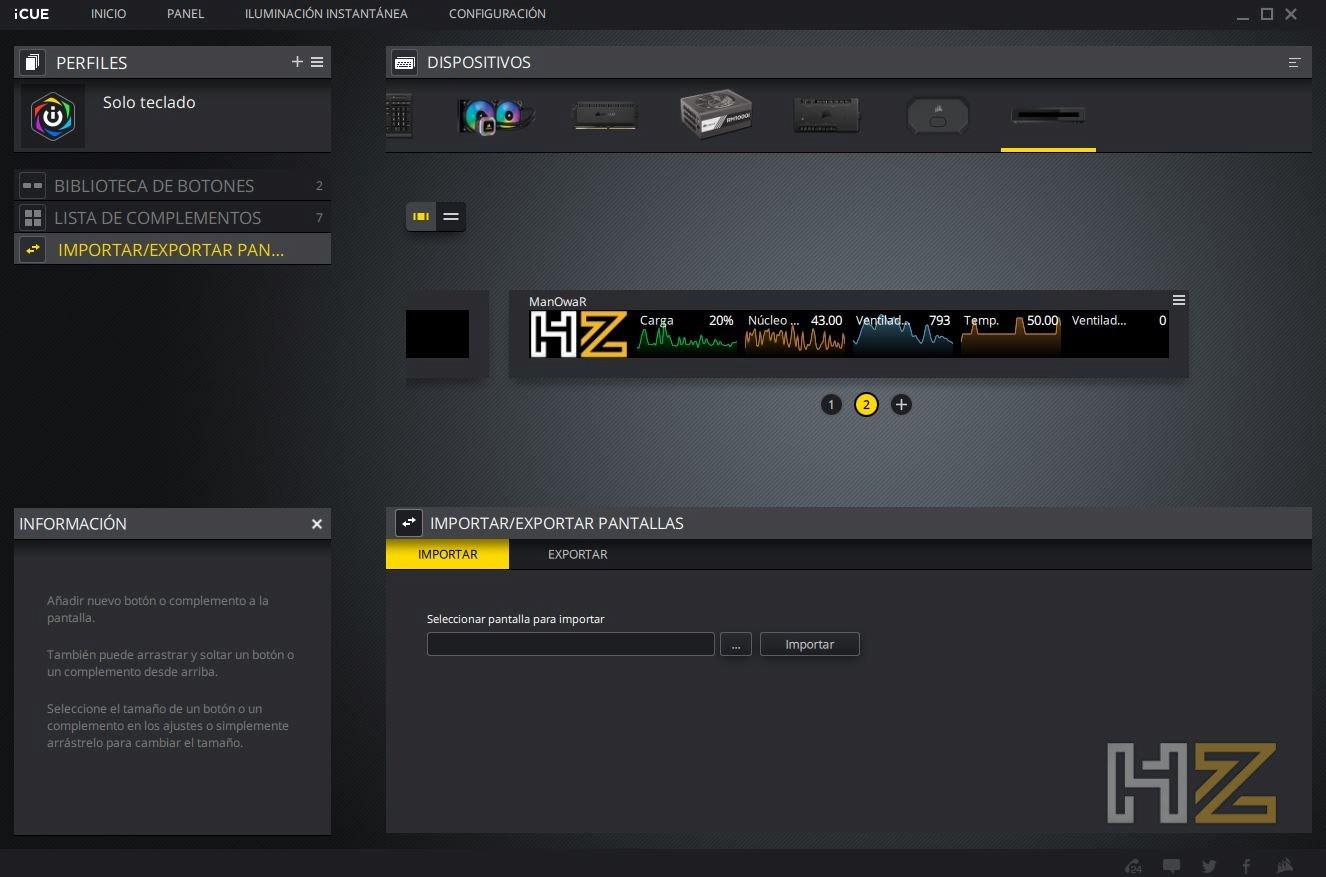
Experiencia de uso del iCUE Nexus
En uso, el dispositivo es realmente muy cómodo y agradable de ver y de utilizar. Como parte mala desde ya os diremos que si miras la pantalla un poco ladeada, ésta pierde nitidez y se vuelve blanquecina. Podéis ver claramente de lo que os hablamos en la siguiente imagen.
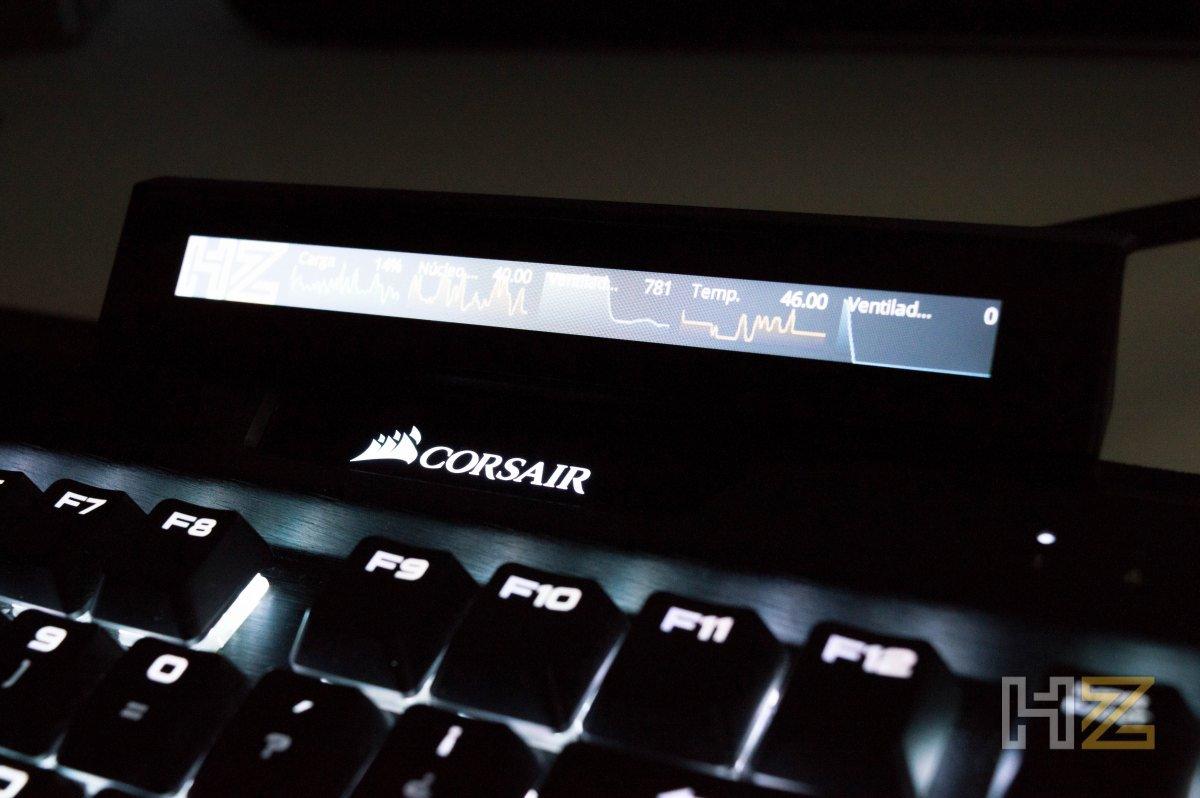
Si tienes el dispositivo anclado al teclado, o si lo colocas adecuadamente sobre la mesa, esto no será un problema ya que siempre tendrás la pantalla orientada hacia ti, pero era de rigor el comentarlo porque sin lugar a dudas es una pequeña pega que tiene.
En cuanto a la experiencia de uso, como decíamos es muy agradable y cómodo de utilizar. La pantalla responde estupendamente y muy rápido a los toques e incluso las imágenes animadas se ven bastante fluidas, ya que recordemos que la pantalla funciona a 24 FPS.
Además, como es tan ampliamente configurable podremos hacer prácticamente lo que queramos, siempre y cuando le dediquemos el tiempo necesario para configurarlo adecuadamente. Resulta un complemente muy útil, especialmente si eres un fanático del hardware y te gusta tener tu hardware siempre monitorizado pero no quieres tener que perder o estropear tu experiencia de uso del PC ocupando parte de la pantalla con herramientas de monitorización.
Conclusión
Con el iCUE Nexus, Corsair ha conseguido crear el complemento perfecto para usuarios que ya utilizaran productos del ecosistema de la marca de antemano ya que ofrece una amplia funcionalidad y versatilidad para monitorizar y controlar todo el hardware. De hecho, su versatilidad es tal que ni siquiera necesitarás tener otros productos de Corsair para sacarle un buen partido (aunque lógicamente el máximo partido se lo sacarás si tienes otros dispositivos de la marca).
Es muy sencillo de montar y ofrece una capacidad de personalización tal que puede llevar a abrumar, pero si le dedicas el tiempo suficiente para dejarlo configurado a tu gusto puede resultar una potente herramienta tanto para poder hacer acciones adicionales en tus juegos como para monitorizar tu hardware, o simplemente para tener accesos directos a las aplicaciones o a los controles multimedia. Las posibilidades son prácticamente infinitas.




